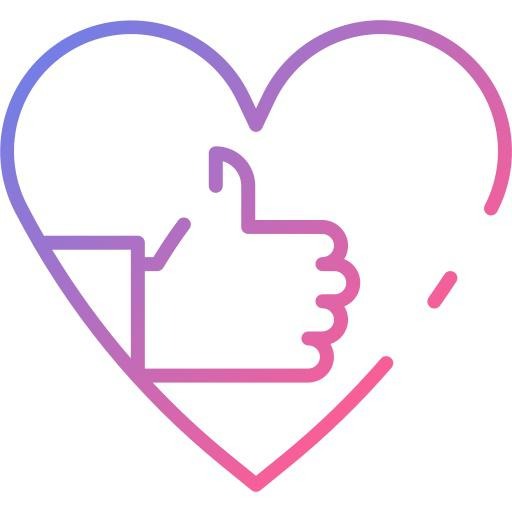관심쟁이 영호
[#1] 실전! 스프링 부트ㅣ Spring Boot ㅣ 프로젝트 생성하기. 본문

오늘은 실무 스프링 부트 공부의 첫 시간이다.
첫 시간인 만큼 많이 설렌다.
본 공부는 인프런-김영한 개발자님 강의를 참고
시작해보자.
Spring Boot 스타터를 이용한 프로젝트 만들기.
해당 수업은 인텔리제이로 한다.
URL : http://start.spring.io
- 스프링은 프로젝트 만드는게 너무 빡세다. 그래서 스프링 프로젝트를 생성하는데 도움을 주는 웹페이지를 이용할 계획이다.
접속을 해보자.

1. Group, Artifact를 입력해준다.
- Group은 Spring을 이용하다보면 많은 프로젝트들이 있는데, 어떠한 프로젝트를 식별하기위한 ID라고 생각하면 된다.
- Artifact는 보통 Maven등에서 빌드 결과로 나오는 개발 산출물을 주로 Artifact라고 정의를 하는거 같다. 더욱 자세히 살펴보면 다른 의미, 확장된 의미가 있겠지만 이정도만 알아둔다.
2. Defendencies를 추가해준다.
- Defendencies란, 의존성을 주입하는 것이라고한다. 쉽게말해서 다른사람이 만든 코드를 내가 쓴다고 생각? 할 수 있는 것 같다.
3. Spring Web, Thymeleaf, Spring Data JPA, H2 Database, Lombok을 추가해준다.
- Spring Web : Spring으로 web을 생성하는데 도움을 주는 것이다. web을 만드는데 필요한 모든 작업을 이 작업으로 아주간편하게 하는 것이다. 예를 들면, tomcat, mvc패턴 생성 등 하나하나 설정해주어야하는데 이것을 추가하면 아주 간편하게 설정이 가능하다.
- Thymeleaf : 웹을 만들 때, 해당 작업물을 확인해야한다. 이 때, 서버를 구동하고 페이지를 켜야한다. 매번 작업이 힘들게 된다. Thymeleaf는 아주 간편하게 서버를 구동하지 않아도 가능하도록 도와주는 것이다.
- Spring Data: 이건 조금 복합적인건데, 그냥 데이터 접근 기술에 대한 프로그래밍 편하게 해주려고 도와주는 것이다.
- H2 Database: 데이터 베이스의 종류는 다양하다. MySQL, MongoDB, MsSQL, 카산드라, SQLite, 등등 그 중에 하나이다. 각 데이터 베이스는 문법이 다소 다르고, 데이터의 저장형식또한 다르다.
- Lombok : 매번 getter, setter와 같은 귀찮은 작업을 알아서 해주는 아주 간편한 것이다.
4. 추가했으면 Generate를 눌러 파일을 다운받아준다.
- 다운로드가 되는 파일은 모든 프로젝트 설정을 마친 틀이라고 생각하면 된다.

5. Intelli J 로 다운받은 파일을 import 해준다.
- 해당파일을 압축해제하고, 파일안의 Build.Gradle을 import해준다.
- 처음 파일을 오픈하면, 받아와야하는 내용이 많아서 오래걸린다. 3분~10분 정도 걸린다는데 기다려주자!
- import가 완료되고 프로젝트가 열리면, "build.gradle"에 가면 아까 추가했던 defendencies들로 인한 설정들이 있다.
6. 완료가 되었으면 프로젝트를 정상적으로 만들었는지 확인해준다.
- main method를 실행해준다. 그리고 아래의 구문을 찾아본다.
- 톰캣 서버가 시작되었다는 뜻이다.

- 웹페이지에서 주소창에 localhost:8080을 검색한다.

- 위와 같은 구문이 나오면 프로젝트 생성이 성공한 것이다.
- 해당 페이지를 열었을 때, 매칭되는 페이지가 없어서 Error Page가 나오는 것이다.
7. Lombok 설치 확인

- Setting > Plugins > lombok 검색 을 하게되면 Lombok이 installed라고 되어있다. 그러면 설치가 되어 있는것이다.

- Setting > Annotation 에서 Enable에 체크를 해준다.
- 이제 하나하나 만들때, Getter와 Setter를 만들어주지않고 @Getter @Setter 한 줄만 입력하면 바로 만들어진다.
이렇게 되면 프로젝트 생성과 필요한 작업을 완료한 것이다.

'Bank-End > 인프런- Spring 공부' 카테고리의 다른 글
| [#5] Spring Boot ㅣ 스프링 부트 ㅣ개발 요구사항 분석 ㅣ 개발 시작 (0) | 2021.04.01 |
|---|---|
| [#4.1] Spring Boot ㅣ 스프링 부트 ㅣ JPA, DB설정 및 동작확인 (0) | 2021.03.30 |
| [#3] Spring Boot ㅣ 스프링 부트 ㅣ H2 데이터베이스 설치 (0) | 2021.03.29 |
| [#2] Spring Boot ㅣ 스프링부트 ㅣ View 환경 설정 (0) | 2021.03.28 |
| [#0] 실전 Spring Boot 공부! - 인프런 (0) | 2021.03.27 |